Giới thiệu
Tốc độ website là một yếu tố sống còn trong thế giới số hiện nay, và hiệu suất xử lý PHP đóng vai trò trung tâm trong việc quyết định trải nghiệm người dùng. Khi mã PHP của bạn chạy chậm, website không chỉ trở nên ì ạch mà còn có nguy cơ mất khách hàng và tụt hạng trên các công cụ tìm kiếm. Vấn đề này đặc biệt phổ biến với các trang web sử dụng mã nguồn mở như WordPress, Magento hay Laravel. May mắn thay, có một giải pháp mạnh mẽ để giải quyết thách thức này: cài đặt OPcache trên CyberPanel. Công cụ này giúp tăng tốc xử lý PHP một cách hiệu quả bằng cách lưu trữ mã đã biên dịch sẵn. Bài viết này sẽ hướng dẫn bạn từ A đến Z, từ việc tìm hiểu OPcache là gì, giới thiệu về CyberPanel, cho đến các bước cài đặt và cấu hình chi tiết để tối ưu hóa hiệu suất website của bạn.
Tổng quan về OPcache và lợi ích cho hiệu suất PHP
OPcache là gì?
OPcache là một phần mở rộng (extension) được tích hợp sẵn trong PHP, có chức năng tối ưu hóa hiệu suất bằng cách lưu trữ mã kịch bản PHP đã được biên dịch trước vào bộ nhớ chia sẻ. Nói một cách đơn giản, mỗi khi một tệp PHP được yêu cầu, máy chủ phải đọc, phân tích và biên dịch nó thành mã máy (opcode) trước khi thực thi. Quá trình này lặp đi lặp lại mỗi lần truy cập, gây tốn tài nguyên CPU và làm chậm thời gian phản hồi.
OPcache giải quyết vấn đề này bằng cách lưu trữ các opcode đã được tạo ra trong bộ nhớ RAM. Khi có yêu cầu tiếp theo cho cùng một tệp PHP, máy chủ sẽ lấy thẳng opcode từ bộ nhớ cache thay vì phải biên dịch lại từ đầu. Điều này giúp giảm đáng kể thời gian xử lý và giải phóng tài nguyên hệ thống. Bạn có thể xem chi tiết về cách hoạt động của OPcache để hiểu rõ hơn về cơ chế này.
Lợi ích khi sử dụng OPcache
Việc kích hoạt OPcache mang lại nhiều lợi ích vượt trội cho hiệu suất website của bạn. Đầu tiên và quan trọng nhất là tăng tốc độ xử lý PHP một cách đáng kể. Bằng cách loại bỏ quá trình biên dịch lặp đi lặp lại, thời gian tải trang có thể giảm từ 30% đến 50% hoặc thậm chí nhiều hơn, tùy thuộc vào độ phức tạp của mã nguồn.
Thứ hai, OPcache giúp giảm tải cho CPU và tiết kiệm tài nguyên máy chủ. Khi CPU không còn phải làm việc cật lực để biên dịch mã, nó có thể xử lý nhiều yêu cầu đồng thời hơn. Điều này đặc biệt hữu ích cho các website có lưu lượng truy cập cao. Cuối cùng, tất cả những cải tiến này dẫn đến một trải nghiệm người dùng mượt mà và nhanh chóng hơn, một yếu tố quan trọng ảnh hưởng trực tiếp đến tỷ lệ chuyển đổi và thứ hạng SEO. Các nền tảng phổ biến như WordPress, Joomla, và Drupal đều được hưởng lợi rất nhiều từ việc bật OPcache.
Giới thiệu CyberPanel và vai trò của nó trong quản lý máy chủ web
CyberPanel là gì?
CyberPanel là một control panel quản lý máy chủ web thế hệ mới, được xây dựng dựa trên OpenLiteSpeed, một web server mã nguồn mở nổi tiếng về hiệu suất cao. Với giao diện đồ họa trực quan và thân thiện, CyberPanel cho phép người dùng, ngay cả những người không có nhiều kinh nghiệm về quản trị hệ thống, có thể dễ dàng quản lý website, email, cơ sở dữ liệu và các khía cạnh bảo mật khác.
Các tính năng nổi bật của CyberPanel bao gồm cài đặt WordPress, PrestaShop, Magento chỉ với một cú nhấp chuột, tích hợp chứng chỉ SSL miễn phí từ Let’s Encrypt, và hỗ trợ các công nghệ cache mạnh mẽ như LSCache. Nhờ vậy, nó đã trở thành lựa chọn phổ biến cho các nhà phát triển và chủ sở hữu website muốn tối ưu hóa hiệu suất mà không cần phải can thiệp sâu vào dòng lệnh.
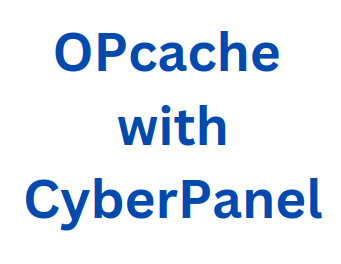
CyberPanel và khả năng quản lý OPcache
Một trong những lợi thế lớn của CyberPanel là khả năng quản lý các phiên bản PHP và các phần mở rộng một cách cực kỳ đơn giản. Nền tảng này tích hợp sẵn các công cụ cho phép bạn dễ dàng cài đặt, kích hoạt hoặc vô hiệu hóa các extension như OPcache chỉ qua vài thao tác trên giao diện. Thay vì phải vật lộn với các tệp cấu hình phức tạp qua terminal, bạn có thể thực hiện mọi thứ một cách trực quan.
CyberPanel cho phép bạn quản lý nhiều phiên bản PHP khác nhau trên cùng một máy chủ và cấu hình OPcache riêng cho từng phiên bản. Điều này mang lại sự linh hoạt tối đa, giúp bạn đảm bảo rằng mỗi website đều được tối ưu hóa theo cách tốt nhất. Việc sử dụng CyberPanel để quản lý OPcache không chỉ tiết kiệm thời gian mà còn giảm thiểu rủi ro gây lỗi hệ thống do cấu hình sai. Bạn cũng có thể tham khảo hướng dẫn quản lý extension trong CyberPanel để biết chi tiết thêm.
Hướng dẫn cài đặt OPcache trên CyberPanel từng bước
Bước 1 – Kiểm tra phiên bản PHP và trạng thái OPcache hiện tại
Trước khi tiến hành cài đặt, bạn cần xác định phiên bản PHP mà website của mình đang sử dụng và kiểm tra xem OPcache đã được kích hoạt hay chưa. Đây là bước quan trọng để đảm bảo bạn thực hiện đúng các thao tác tiếp theo.
Đầu tiên, đăng nhập vào trang quản trị CyberPanel. Từ menu bên trái, điều hướng đến PHP -> Select PHP. Tại đây, bạn sẽ thấy danh sách các phiên bản PHP đã được cài đặt và phiên bản nào đang được chọn làm mặc định.
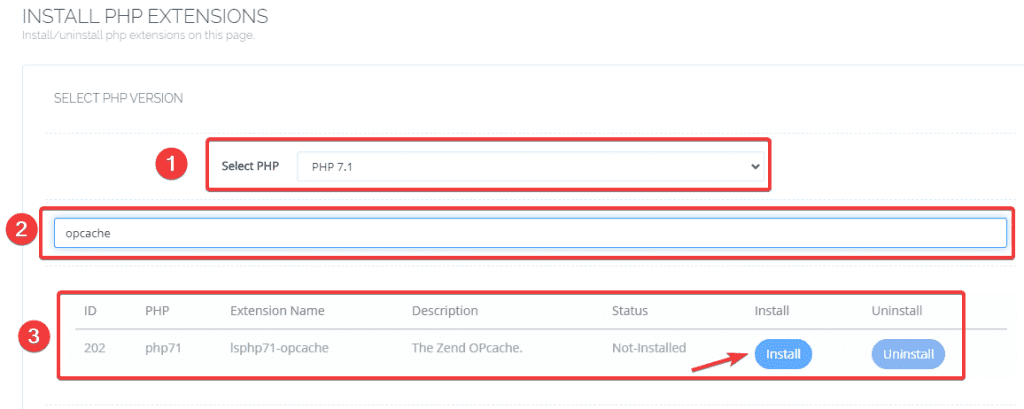
Để kiểm tra trạng thái của OPcache, cách đơn giản nhất là tạo một tệp phpinfo.php trong thư mục gốc của website với nội dung sau: <?php phpinfo(); ?>. Sau đó, truy cập tệp này qua trình duyệt (ví dụ: yourdomain.com/phpinfo.php). Tìm kiếm từ khóa “OPcache”. Nếu bạn thấy một mục riêng dành cho OPcache với trạng thái “Up and Running”, có nghĩa là nó đã được kích hoạt. Nếu không, bạn cần tiến hành cài đặt. Bạn có thể tìm hiểu thêm về kiểm tra trạng thái OPcache để hiểu rõ cách làm.
Bước 2 – Cài đặt OPcache nếu chưa có
Nếu OPcache chưa được cài đặt, bạn có thể dễ dàng thêm nó thông qua giao diện của CyberPanel. Hầu hết các phiên bản PHP mới đều đi kèm với OPcache nhưng có thể nó chưa được bật.
Trong CyberPanel, hãy vào PHP -> Install New Extension. Tại đây, chọn phiên bản PHP bạn muốn cài đặt OPcache cho. Một danh sách các extension có sẵn sẽ hiện ra. Tìm “opcache” trong danh sách và nhấp vào nút Install. Hệ thống sẽ tự động tải về và cài đặt phần mở rộng này cho bạn. Quá trình này thường chỉ mất vài phút. Sau khi cài đặt hoàn tất, bạn cần khởi động lại dịch vụ PHP để thay đổi có hiệu lực. Bạn có thể làm điều này bằng cách vào Server Status -> Services và nhấn nút Restart bên cạnh phiên bản PHP-FPM tương ứng. Đọc thêm về cài đặt extension trên CyberPanel để thao tác hiệu quả hơn.
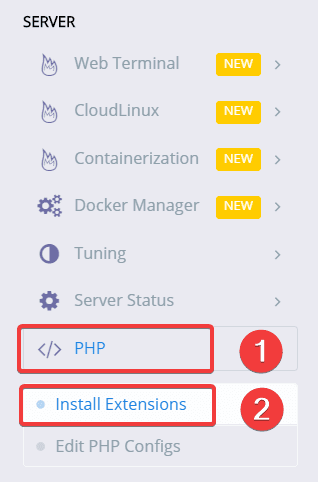
Bước 3 – Kích hoạt OPcache trong file php.ini
Sau khi cài đặt, bước tiếp theo là kích hoạt và cấu hình OPcache trong tệp php.ini. Đây là tệp cấu hình chính của PHP, nơi bạn có thể tùy chỉnh hoạt động của nó.
Để chỉnh sửa tệp php.ini, trong CyberPanel, bạn vào PHP -> Edit PHP Configs. Chọn phiên bản PHP mà bạn vừa cài đặt OPcache. Giao diện chỉnh sửa sẽ hiện ra. Bạn cần tìm và đảm bảo các dòng sau đây được thiết lập chính xác. Nếu chúng chưa tồn tại, hãy thêm vào cuối tệp:
zend_extension=opcache.so
opcache.enable=1
opcache.enable_cli=1
Dòng zend_extension=opcache.so có tác dụng nạp phần mở rộng OPcache. Dòng opcache.enable=1 dùng để kích hoạt OPcache cho các ứng dụng web, và opcache.enable_cli=1 là để bật nó cho các tác vụ chạy bằng dòng lệnh. Sau khi lưu lại các thay đổi, đừng quên khởi động lại dịch u PHP-FPM một lần nữa để áp dụng cấu hình mới. Bạn có thể xem hướng dẫn chi tiết về cấu hình php.ini trên CyberPanel.
Cấu hình OPcache để tối ưu hiệu năng xử lý PHP
Các tham số cấu hình quan trọng của OPcache
Chỉ kích hoạt OPcache là chưa đủ, bạn cần tinh chỉnh các tham số của nó để đạt được hiệu suất tối ưu, phù hợp với tài nguyên máy chủ và nhu cầu của website. Dưới đây là một số tham số quan trọng bạn nên quan tâm:
- opcache.memory_consumption: Xác định dung lượng bộ nhớ (RAM) tính bằng megabyte (MB) mà OPcache được phép sử dụng để lưu trữ opcode. Giá trị mặc định thường là 128MB. Với các website lớn, bạn có thể tăng lên 256MB hoặc 512MB.
- opcache.interned_strings_buffer: Dung lượng bộ nhớ để lưu trữ các chuỗi trùng lặp. Giá trị khuyến nghị là từ 8 đến 16 (MB).
- opcache.max_accelerated_files: Số lượng tệp PHP tối đa có thể được lưu trong cache. Nếu website của bạn có hàng nghìn tệp, bạn nên tăng giá trị này lên, ví dụ: 10000 hoặc 20000.
- opcache.revalidate_freq: Tần suất (tính bằng giây) OPcache kiểm tra xem tệp PHP gốc có thay đổi hay không. Đặt giá trị là
0sẽ khiến OPcache kiểm tra mỗi lần yêu cầu, hữu ích cho môi trường phát triển. Trên môi trường production, bạn nên đặt giá trị cao hơn, ví dụ60(giây), để giảm số lần kiểm tra. - opcache.validate_timestamps: Nếu được bật (
1), OPcache sẽ kiểm tra sự thay đổi của tệp theoopcache.revalidate_freq. Nếu tắt (0), OPcache sẽ không bao giờ kiểm tra, mang lại hiệu suất cao nhất nhưng bạn phải tự xóa cache khi cập nhật code.
Bạn cũng có thể xem thêm bài viết về tối ưu cấu hình OPcache để đạt hiệu quả cao.
Cách áp dụng cấu hình tối ưu trên CyberPanel
Để áp dụng các cấu hình này, bạn quay lại mục PHP -> Edit PHP Configs trong CyberPanel và chọn phiên bản PHP tương ứng. Thêm hoặc chỉnh sửa các tham số đã đề cập ở trên với giá trị phù hợp.
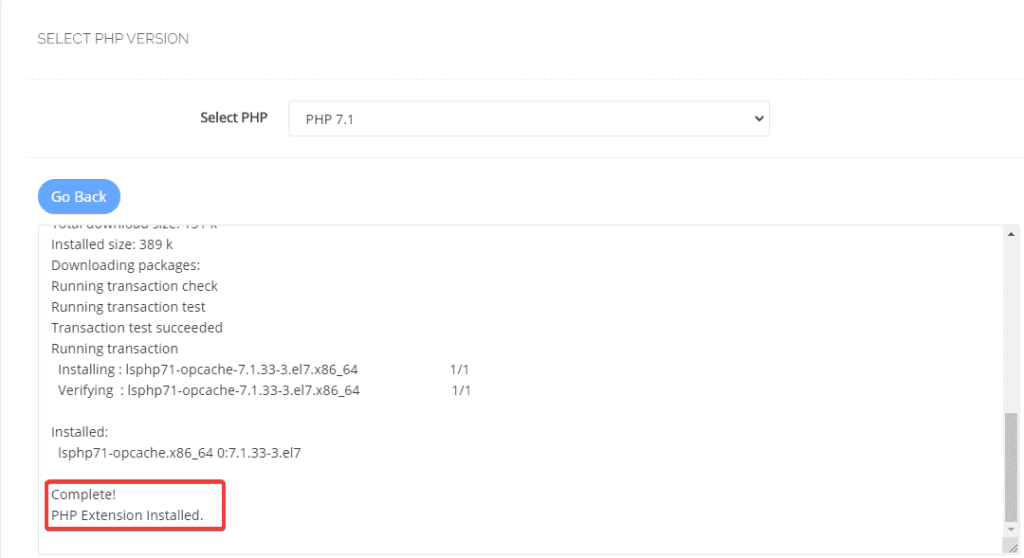
Ví dụ một cấu hình tối ưu cho một website WordPress có lưu lượng truy cập trung bình:
opcache.memory_consumption=256
opcache.interned_strings_buffer=16
opcache.max_accelerated_files=10000
opcache.revalidate_freq=60
opcache.validate_timestamps=1
opcache.fast_shutdown=1
Sau khi đã chỉnh sửa và lưu lại tệp php.ini, bước cuối cùng và quan trọng nhất là khởi động lại dịch vụ PHP-FPM. Bạn có thể làm điều này trong Server Status -> Services hoặc chạy lệnh systemctl restart lsphp-xx qua terminal (thay xx bằng phiên bản PHP, ví dụ lsphp-74). Việc này đảm bảo rằng mọi thay đổi cấu hình của bạn đều được áp dụng ngay lập tức. Tham khảo chi tiết về quản trị dịch vụ trên CyberPanel nếu cần thêm hướng dẫn.
Kiểm tra và xác nhận trạng thái hoạt động của OPcache
Sử dụng công cụ phpinfo() hoặc OPcache GUI
Sau khi đã cài đặt và cấu hình, bạn cần kiểm tra lại để chắc chắn rằng OPcache đang hoạt động đúng cách và mang lại hiệu quả. Cách đơn giản nhất là sử dụng lại tệp phpinfo.php mà bạn đã tạo ở bước đầu.
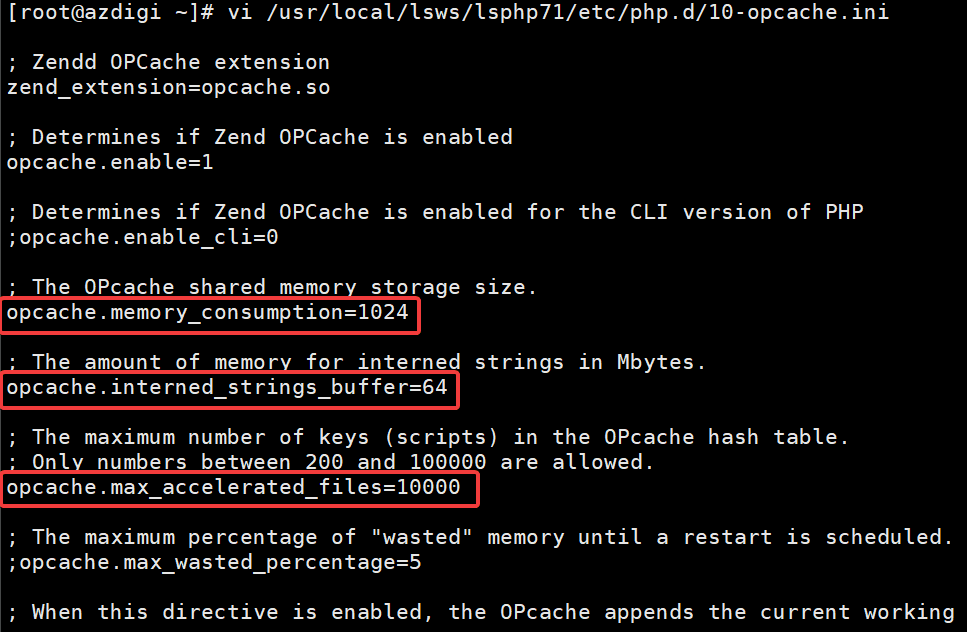
Truy cập lại trang phpinfo.php trên trình duyệt. Lần này, trong mục OPcache, bạn sẽ thấy rất nhiều thông tin chi tiết. Hãy chú ý đến các chỉ số như:
- opcache_enabled: Phải có giá trị là “On” hoặc
true. - cache_hits: Số lần opcode được lấy thành công từ cache.
- cache_misses: Số lần không tìm thấy opcode trong cache và phải biên dịch lại.
- memory_usage: Lượng bộ nhớ đang được sử dụng.
- number_of_cached_scripts: Số lượng tệp đang được lưu trong cache.
Tỷ lệ “hit rate” cao (thường trên 99%) cho thấy OPcache đang hoạt động rất hiệu quả. Để có giao diện trực quan hơn, bạn có thể sử dụng các công cụ OPcache GUI như opcache-gui hoặc opcache-status. Đây là các kịch bản PHP giúp bạn theo dõi trạng thái OPcache một cách chi tiết và dễ hiểu hơn.
Đánh giá ảnh hưởng của OPcache trên thời gian xử lý PHP
Cách tốt nhất để thấy rõ lợi ích của OPcache là đo lường thời gian tải trang trước và sau khi kích hoạt. Bạn có thể sử dụng các công cụ kiểm tra tốc độ website như GTmetrix, Pingdom Tools hoặc Google PageSpeed Insights.
Hãy chạy kiểm tra website của bạn vài lần trước khi bật OPcache và ghi lại thời gian tải trung bình cũng như chỉ số Time to First Byte (TTFB). TTFB là thời gian máy chủ cần để xử lý yêu cầu và gửi về byte dữ liệu đầu tiên, đây là chỉ số phản ánh trực tiếp hiệu suất của PHP. Sau khi đã bật và cấu hình OPcache, hãy chạy lại các bài kiểm tra. Bạn sẽ thấy TTFB giảm đi đáng kể và thời gian tải trang tổng thể được cải thiện rõ rệt. Đây chính là bằng chứng xác thực nhất cho thấy OPcache đang hoạt động chính xác và mang lại hiệu quả. Bạn có thể xem thêm bài viết tác động của OPcache đến hiệu suất website để hiểu sâu hơn.
Các lưu ý và mẹo khi sử dụng OPcache trên CyberPanel để tránh lỗi
Mẹo tránh lỗi phổ biến khi cài đặt OPcache
Quá trình cài đặt OPcache thường khá suôn sẻ, nhưng đôi khi bạn có thể gặp phải một số vấn đề. Một lỗi phổ biến là xung đột phiên bản. Hãy chắc chắn rằng bạn đang cài đặt và cấu hình OPcache cho đúng phiên bản PHP mà website của bạn đang chạy. Việc chỉnh sửa nhầm tệp php.ini của một phiên bản PHP khác sẽ không có tác dụng.
Một vấn đề khác là extension không được kích hoạt đúng cách. Sau khi thêm dòng zend_extension=opcache.so, hãy kiểm tra lại đường dẫn và tên tệp có chính xác không. Nếu OPcache không hoạt động hoặc gây ra lỗi 500, hãy kiểm tra log lỗi của máy chủ web (LiteSpeed) và log lỗi của PHP để tìm nguyên nhân. Đôi khi, việc tắt tạm thời các plugin cache khác (nếu có) cũng giúp xác định nguồn gốc xung đột. Tham khảo bài viết khắc phục lỗi OPcache trên CyberPanel để được hướng dẫn chi tiết.
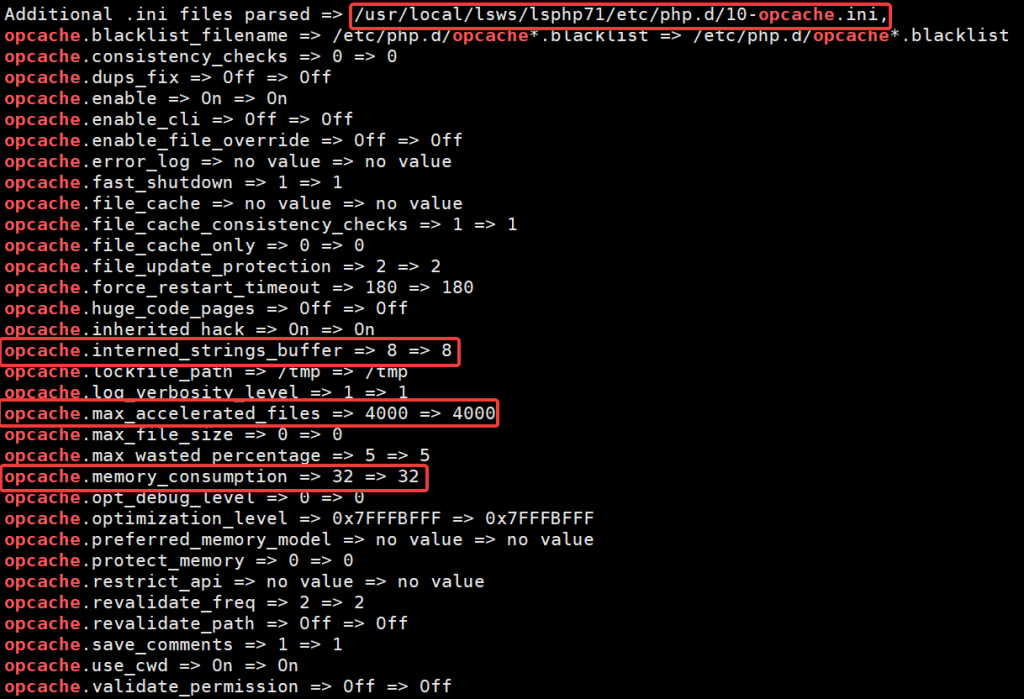
Lưu ý về việc cập nhật code và cache OPcache
Đây là một trong những lưu ý quan trọng nhất khi làm việc với OPcache trên môi trường production. Khi bạn đặt opcache.validate_timestamps=1 và opcache.revalidate_freq lớn hơn 0, OPcache sẽ tự động kiểm tra và làm mới cache sau một khoảng thời gian nhất định. Tuy nhiên, điều này có nghĩa là những thay đổi trong mã nguồn của bạn sẽ không được áp dụng ngay lập tức.
Nếu bạn cần các thay đổi có hiệu lực ngay, bạn có hai cách. Cách thủ công là khởi động lại dịch vụ PHP-FPM sau mỗi lần cập nhật code. Cách tự động hóa là sử dụng hàm opcache_reset() của PHP trong kịch bản triển khai (deployment script) của bạn. Hàm này sẽ xóa toàn bộ cache của OPcache, buộc nó phải biên dịch lại các tệp trong lần truy cập tiếp theo. Điều này đảm bảo người dùng luôn thấy được phiên bản mới nhất của website. Xem thêm hướng dẫn quản lý cache OPcache để áp dụng hiệu quả.
Tác động của OPcache đến hiệu suất và tốc độ website
Việc kích hoạt và cấu hình đúng OPcache mang lại những tác động tích cực và rõ rệt đến hiệu suất tổng thể của website. Lợi ích lớn nhất là giảm thời gian tải trang. Bằng cách loại bỏ quá trình biên dịch PHP lặp đi lặp lại, thời gian phản hồi của máy chủ (TTFB) được cải thiện đáng kể, giúp trang web của bạn tải nhanh hơn trong mắt người dùng.
Hiệu suất được cải thiện này ảnh hưởng trực tiếp đến các yếu tố kinh doanh quan trọng. Tốc độ trang web là một trong những yếu tố xếp hạng của Google, do đó, một website nhanh hơn sẽ có cơ hội đạt thứ hạng SEO tốt hơn. Quan trọng hơn, trải nghiệm người dùng được nâng cao. Người dùng sẽ không phải chờ đợi lâu, giảm tỷ lệ thoát trang và tăng khả năng họ tương tác, mua hàng hoặc quay trở lại website của bạn. Đối với các website có lưu lượng truy cập lớn hoặc các trang thương mại điện tử phức tạp, OPcache không còn là một lựa chọn mà là một yêu cầu bắt buộc để đảm bảo hệ thống hoạt động ổn định và hiệu quả. Bạn cũng có thể khám phá thêm bài tối ưu hiệu suất website toàn diện trong hệ sinh thái CyberPanel và PHP.
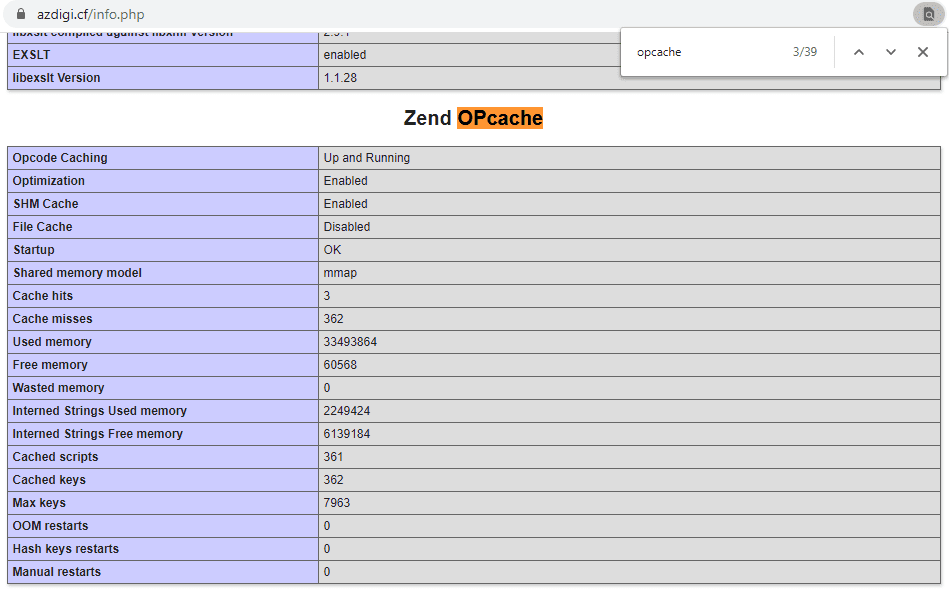
Common Issues/Troubleshooting
OPcache không kích hoạt sau khi cài đặt
Một trong những vấn đề thường gặp nhất là sau khi thực hiện tất cả các bước, OPcache vẫn không được kích hoạt. Nguyên nhân có thể đến từ nhiều phía. Đầu tiên, hãy kiểm tra kỹ lại tệp php.ini. Đảm bảo rằng bạn đã chỉnh sửa đúng tệp cho phiên bản PHP mà website đang sử dụng. Trong CyberPanel, mỗi phiên bản PHP có một tệp php.ini riêng.
Tiếp theo, xác thực rằng dòng zend_extension=opcache.so là chính xác và không có lỗi cú pháp nào trong tệp. Một dấu chấm phẩy (;) ở đầu dòng sẽ vô hiệu hóa nó. Hãy kiểm tra log lỗi của máy chủ web (thường nằm ở /usr/local/lsws/logs/error.log) để xem có thông báo nào liên quan đến việc không thể tải extension OPcache hay không. Cuối cùng, đừng quên khởi động lại dịch vụ PHP-FPM sau mỗi lần thay đổi cấu hình. Đây là bước mà nhiều người thường bỏ qua. Bạn có thể tham khảo thêm bài viết xử lý sự cố OPcache chi tiết hơn.
Lỗi thời gian cache không được làm mới
Vấn đề phổ biến thứ hai là các thay đổi trong mã nguồn không được cập nhật trên website. Đây là dấu hiệu cho thấy cache của OPcache không được làm mới. Lỗi này thường xảy ra khi bạn đặt opcache.validate_timestamps=0 hoặc opcache.revalidate_freq với giá trị quá lớn trên môi trường production.
Để xử lý, giải pháp nhanh nhất là khởi động lại dịch vụ PHP-FPM thông qua CyberPanel hoặc dòng lệnh. Nếu bạn thường xuyên cập nhật code, hãy cân nhắc tích hợp hàm opcache_reset() hoặc opcache_invalidate('path/to/your/file.php') vào quy trình triển khai của mình. Điều này sẽ tự động xóa cache cũ mỗi khi bạn đẩy code mới lên server. Đối với môi trường phát triển, bạn nên đặt opcache.revalidate_freq=0 để OPcache luôn kiểm tra thay đổi của tệp trong mỗi yêu cầu. Tham khảo thêm hướng dẫn làm mới cache OPcache để ứng dụng chính xác hơn.
Best Practices
Để sử dụng OPcache một cách hiệu quả và an toàn, hãy tuân thủ các phương pháp tốt nhất sau đây:
- Luôn backup file cấu hình trước khi chỉnh sửa: Trước khi thay đổi bất kỳ điều gì trong tệp
php.ini, hãy tạo một bản sao lưu. Nếu có lỗi xảy ra, bạn có thể nhanh chóng khôi phục lại cấu hình cũ. - Tối ưu các thông số theo tài nguyên server và nhu cầu thực tế: Đừng sao chép cấu hình một cách máy móc. Hãy điều chỉnh
opcache.memory_consumptionvàopcache.max_accelerated_filesdựa trên dung lượng RAM của máy chủ và số lượng tệp PHP của ứng dụng bạn. - Định kỳ kiểm tra trạng thái OPcache và log lỗi: Sử dụng
phpinfo()hoặc các công cụ GUI để theo dõi hiệu suất của OPcache. Thường xuyên kiểm tra log lỗi để phát hiện sớm các vấn đề tiềm ẩn. - Không tắt OPcache trên môi trường production: Trừ khi có lý do gỡ lỗi đặc biệt, OPcache nên luôn được bật trên máy chủ production để đảm bảo hiệu suất tối đa.
- Sử dụng công cụ giám sát để đảm bảo OPcache hoạt động ổn định: Tích hợp các công cụ giám sát hiệu suất ứng dụng (APM) có thể giúp bạn theo dõi sâu hơn về cách OPcache đang ảnh hưởng đến hiệu suất và phát hiện các điểm nghẽn.
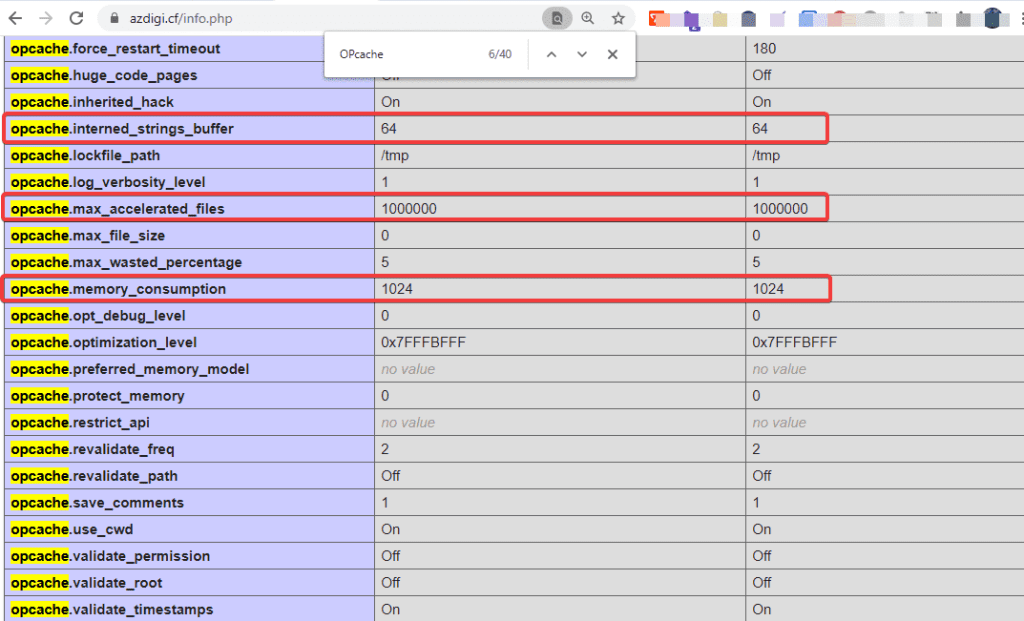
Kết luận
OPcache là một công cụ cực kỳ mạnh mẽ và không thể thiếu để tăng tốc hiệu suất PHP trên các máy chủ sử dụng CyberPanel. Nó không chỉ giúp giảm đáng kể thời gian tải trang mà còn giảm tải cho tài nguyên máy chủ, mang lại một hệ thống ổn định và mạnh mẽ hơn. Việc cài đặt và cấu hình OPcache qua giao diện thân thiện của CyberPanel đã trở nên đơn giản và dễ tiếp cận hơn bao giờ hết, ngay cả với những người mới bắt đầu.
Bằng cách tuân theo hướng dẫn chi tiết trong bài viết này, bạn có thể dễ dàng tối ưu hóa website của mình, cải thiện trải nghiệm người dùng và nâng cao vị thế SEO. Đừng chần chừ nữa! Hãy bắt đầu cài đặt OPcache trên CyberPanel và tự mình kiểm chứng sự khác biệt về hiệu suất ngay hôm nay để mang lại thành công cho dự án web của bạn.

